Медленно загружается интернет: Причины медленной работы Интернета, почему низкая скорость Интернета
Содержание
Интернет работает медленно
» Networking, web & email » Проблемы с сетью »
Если скорость работы с Интернетом низкая, это может быть вызвано рядом причин.
Попробуйте закрыть веб-браузер и снова его запустить, отключиться от Интернета и снова подключиться. (При этом сбрасываются к исходным значениям многие параметры, которые могли быть причиной медленной работы.)
Занятое время дня
Internet service providers commonly setup internet connections so that
they are shared between several households. Even though you connect
separately, through your own phone line or cable connection, the
connection to the rest of the internet at the telephone exchange might
actually be shared. If this is the case and lots of your neighbors are
using the internet at the same time as you, you might notice a slow-down.
You’re most likely to experience this at times when your neighbors are
probably on the internet (in the evenings, for example).
Загрузка нескольких вещей одновременно
Если вы или кто-то другой, использующий ваше соединение с Интернетом, загружает несколько файлов одновременно или смотрит видео, скорость соединения может оказаться недостаточной для удовлетворения всех потребностей. В этом случае вы ощутите снижение скорости.
Неустойчивое соединение
Некоторые соединения ненадёжны, особенно временные или в зонах, обслуживающих множество пользователей. Если вы находитесь в кафе или конференц-центре, соединение может быть слишком занятым или просто ненадёжным.
Слабый сигнал беспроводной сети
If you are connected to the internet by wireless (Wi-Fi), check the
network icon on the top bar to see if you have good wireless signal. If
not, the internet may be slow because you don’t have a very strong
signal.Используется более медленное мобильное соединение
If you have a mobile internet connection and notice that it is slow,
you may have moved into an area where signal reception is poor. When this
When this
happens, the internet connection will automatically switch from a fast
“mobile broadband” connection like 3G to a more reliable, but slower,
connection like GPRS.Проблема в веб-браузере
Sometimes web browsers encounter a problem that makes them run slow.
This could be for any number of reasons — you could have visited a
website that the browser struggled to load, or you might have had the
browser open for a long time, for example. Try closing all of the
browser’s windows and then opening the browser again to see if this makes
a difference.
Общие сведения
© 2011 Александр Прокудин
© 2011-2012 Алексей Кабанов
© 2013-2014 Станислав Соловей
© 2013-2014 Юлия Дронова
© 2015 Юрий Мясоедов
Написано
- Фил Булл (Phil Bull)
Переведено
- Александр Прокудин
- Алексей Кабанов
- Станислав Соловей
- Юлия Дронова
- Юрий Мясоедов
Лицензия
Данное руководство распространяется под лицензией Creative Commons Attribution-ShareAlike 3. 0 Unported License.
0 Unported License.
Есть замечание? Нашли ошибку? Считаете инструкции неясными? Отправьте отзыв об этой странице.
Почему интернет медленно работает? | ichip.ru
06.12.2017
Автор: Ольга Дмитриева
1 звезда2 звезды3 звезды4 звезды5 звезд
Почему интернет медленно работает?
4
5
1
2
Если у вас медленный интернет, вы должны выяснить, есть ли проблемы с подключением к сети. Почему интернет медленно работает и что делать в этой ситуации, расскажем в нашей статье.
Не важно, что вы делаете в интернете: смотрите ролики на YouTube, играете, скачиваете программное обеспечение или просто загружаете фото на облако. Медленное интернет-соединение будет нервировать и мешать в любом случае: вот что нужно делать в этой ситуации.
Медленное интернет-соединение будет нервировать и мешать в любом случае: вот что нужно делать в этой ситуации.
Знакомая картина?
Почистите куки
Для начала, почистите куки (cookies) вашего браузера. Это можно сделать во вкладке «журнал» или во время удаления истории просмотров. Вполне возможно, что накопилось так много сookies, что браузер «засорился» и начал тормозить.
Обновите драйвер сетевой карты
Если интернет слишком медленный, есть вероятность, что драйвер вашей сетевой карты «слетел» или устарел. В этом случае, скачайте подходящий драйвер. Чтобы установить новый сетевой драйвер на компьютер:
- Откройте «Панель управления» и запустите «Диспетчер устройств».
- Найдите там свою сетевую карту и кликните на неё правой кнопкой мыши. В появившемся меню выберите пункт «Обновить драйверы» и уточните место поиска: «Выполнить поиск драйверов на этом компьютере».
- Выберите пункт «Выбрать драйвер из списка уже установленных драйверов» и нажмите кнопку «Установить с диска».

После этого можно будет выбрать файл с драйвером, который вы скачали.
Перезагрузите роутер
Простая перезагрузка роутера тоже может помочь, если интернет стал медленно работать. Для перезагрузки роутера, отключите его от электросети приблизительно на 10 секунд. Если интернет все еще медленно загружает страницы, есть вероятность, что настройки антивируса или файрвола некорректны: их стоит полностью перепроверить.
Если интернет все равно слишком медленный, свяжитесь с интернет-провайдером.
Читайте также:
- Как вы можете проверить скорость интернета за 1 минуту
- Расширения для браузера, которые обезопасят вас в Сети
- Как увеличить скорость домашней Wi-Fi-сети в два раза
Теги
браузер
Автор
Ольга Дмитриева
Редактор направлений «Мобильные устройства» и «Техника для дома»
Была ли статья интересна?
Поделиться ссылкой
Нажимая на кнопку «Подписаться»,
Вы даете согласие на обработку персональных данных
Рекомендуем
Секреты крутых телевизоров: Mini-LED, Trichroma и другие технологии
Гид по сортам кофе: экспериментируем со вкусом
Лучший струйный принтер: топ-9 моделей на любой кошелек
Какой вентилятор купить для дома: выбираем тип и модель
5 телеграм-ботов, которые помогут скачать видео с YouTube и соцсетей
Как выбрать электрический гриль для дома: параметры, советы, лучшие модели
Лучшие платформеры на ПК: топ-10 проектов в 2023 году
Подключаем саундбар к телевизору: несколько простых способов
Обзор смартфонов realme 11 Pro и 11 Pro+: суперкамеры и быстрые зарядки
Реклама на CHIP
Контакты
Почему у меня такой медленный интернет?
Быстрые ссылки
- Уточните проблему с несколькими веб-сайтами и устройствами
- Проверьте свою скорость и сравните ее с вашим планом
- Перезагрузите модем и маршрутизатор
- Улучшите сигнал Wi-Fi
- Остановить насыщение соединения (или попробовать QoS)
- Проверить коаксиальные разветвители
- Попробовать другой DNS-сервер
- Позвоните своему интернет-провайдеру и сообщите о проблеме
9000 7
Если у вас медленный интернет, попробуйте перезагрузить модем и маршрутизатор. Также проверьте, как вы используете Интернет — если вы пытаетесь сделать слишком много для доступной пропускной способности, замедления неизбежны.
Также проверьте, как вы используете Интернет — если вы пытаетесь сделать слишком много для доступной пропускной способности, замедления неизбежны.
Существует множество причин, по которым ваше интернет-соединение может работать медленно. Это может быть проблема с вашим модемом или маршрутизатором, сигналом Wi-Fi, уровнем сигнала в вашей кабельной линии, устройствами в вашей сети, перегружающими вашу пропускную способность, или даже медленным DNS-сервером. Эти шаги по устранению неполадок помогут вам определить причину.
Сужение проблемы с несколькими веб-сайтами и устройствами
Если проверка скорости подтверждает, что у вас медленный интернет, вам следует попробовать подключиться к нескольким веб-сайтам и использовать несколько домашних устройств, если у вас медленное интернет-соединение. Если медлительность только с одним веб-сайтом, вероятно, это проблема этого веб-сайта, а не вашего интернета. На самом деле вы ничего не можете с этим поделать, кроме как ждать, пока люди, отвечающие за веб-сайт, исправят это.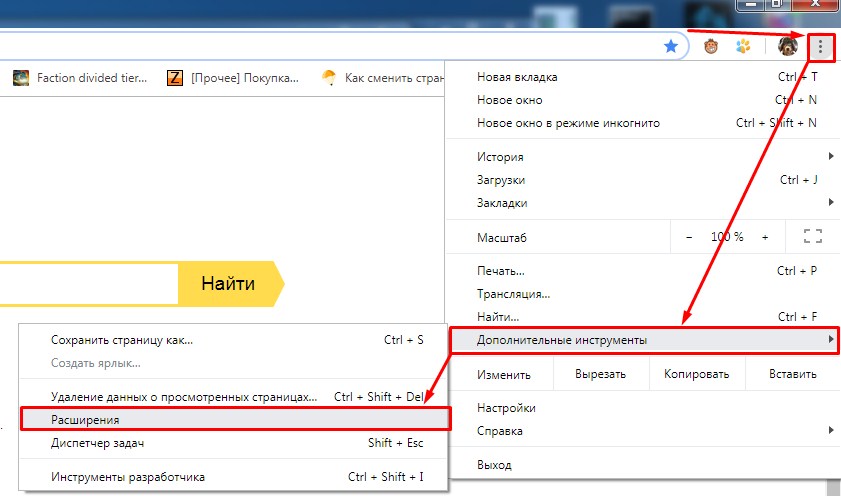
Выяснение места возникновения проблемы поможет вам ее решить. Медлительность возникает только на одном компьютере или на всех ваших устройствах? Если это всего лишь один компьютер, вы знаете, что решение, вероятно, лежит там. Возможно, вам просто придется перезагрузить компьютер или вам может потребоваться выполнить сканирование на наличие вредоносных программ с помощью предпочитаемого вами антивируса, чтобы убедиться, что все в порядке. Если медлительность возникает на нескольких устройствах — например, на нескольких компьютерах или на вашем компьютере и телефоне — то это почти наверняка проблема в сети, и вам придется обратиться к маршрутизатору.
Проверьте свою скорость и сравните ее с вашим планом
Связанный: Как проверить скорость интернета вашего телефона (и что делать с низкими результатами)
Прежде чем приступать к устранению неполадок с вашей стороны, стоит выполнить тест скорости используя веб-сайт, такой как Speedtest.net, чтобы увидеть, насколько хорошо он работает на самом деле. Перед запуском теста обязательно остановите любые загрузки, выгрузки, потоковую передачу Netflix или другую интенсивную интернет-активность, чтобы как можно меньше влиять на результаты.
Перед запуском теста обязательно остановите любые загрузки, выгрузки, потоковую передачу Netflix или другую интенсивную интернет-активность, чтобы как можно меньше влиять на результаты.
Сравните измеренные результаты скорости с ожидаемой скоростью интернет-соединения, за которое вы платите. Если вы этого не знаете, есть большая вероятность, что вы найдете его в счете за интернет-соединение или на веб-сайте вашего интернет-провайдера.
Связанный: Почему вы, вероятно, не получаете скорость Интернета, за которую платите (и как это определить)
Здесь есть некоторые предостережения. Тесты скорости иногда могут показаться довольно высокими, так как некоторые интернет-провайдеры могут отдавать им приоритет, и их серверы могут быть очень близко к вам. Если скорость вашего соединения кажется немного низкой, это может быть нормальным — обычно вы платите «до» определенной скорости, и вы не всегда получаете именно ту скорость, за которую платите. Скорость также может быть ниже в более загруженное время дня, когда все в вашем районе используют подключение к Интернету, чем в нерабочее время, когда многие люди спят или работают.
Конечно, это также может быть связано с тем, что вы платите за очень медленный интернет-план — в этом случае вам нужно будет позвонить своему интернет-провайдеру и заплатить больше, чтобы повысить качество обслуживания!
Однако, если вы платите за определенную скорость соединения и постоянно получаете результаты теста скорости, которые значительно ниже этого значения, пора перейти к действиям по устранению неполадок, описанным ниже.
Перезагрузите модем и маршрутизатор
trainman111/Shutterstock
Как и компьютеры, модемы и маршрутизаторы иногда зависают в плохом, медленном или перегруженном состоянии. Эту проблему можно решить перезагрузкой. Если вы давно не перезагружали маршрутизатор и модем, сделайте это сейчас.
Если у вас есть комбинированный модем/маршрутизатор, вам может понадобиться перезагрузить только одно устройство. Но есть большая вероятность, что вам нужно перезагрузить две части оборудования: маршрутизатор и модем. Роутер подключается к модему, который подключается к кабелю, выходящему из стены.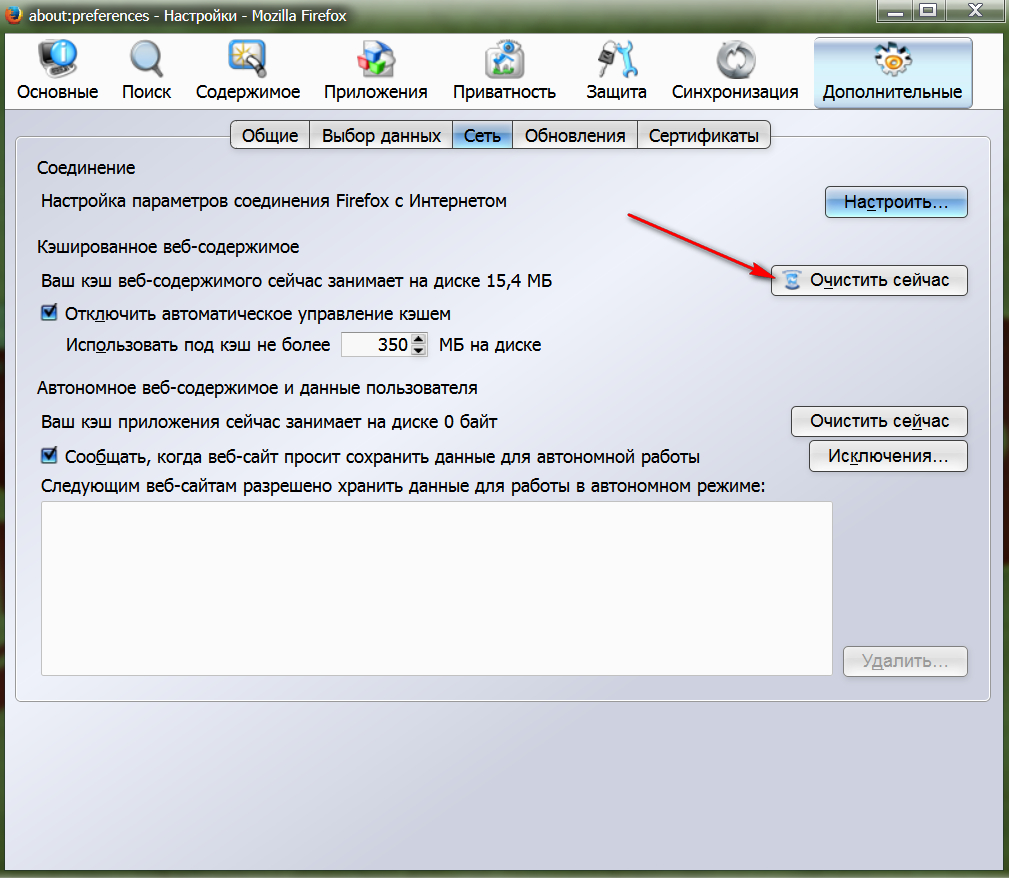 Чтобы перезагрузить их, отключите каждый из соответствующих электрических розеток на десять секунд, прежде чем снова подключить их. Модему может потребоваться несколько минут, чтобы снова подключиться к вашему интернет-провайдеру и подключиться к Интернету, поэтому наберитесь терпения. Проверьте, улучшается ли ваша скорость после перезагрузки.
Чтобы перезагрузить их, отключите каждый из соответствующих электрических розеток на десять секунд, прежде чем снова подключить их. Модему может потребоваться несколько минут, чтобы снова подключиться к вашему интернет-провайдеру и подключиться к Интернету, поэтому наберитесь терпения. Проверьте, улучшается ли ваша скорость после перезагрузки.
Связано: Почему перезагрузка маршрутизатора решает так много проблем (и почему приходится ждать 10 секунд)
Casezy idea/Shutterstock
интернет—проблемы с сигналом. Плохое соединение Wi-Fi может показаться проблемой с подключением к Интернету, тем более что оно может повлиять на все устройства в вашем доме. Есть довольно много причин, по которым у вас может быть плохой сигнал Wi-Fi. Радиоволны могут быть перегружены из-за слишком большого количества устройств поблизости, особенно если вы используете 2,4 ГГц, а не 5 ГГц, которые могут поддерживать гораздо больше устройств. Это особенно распространенная проблема в густонаселенных городских районах, например, если вы живете в многоквартирном доме с соседями, у которых есть куча беспроводных маршрутизаторов и других устройств.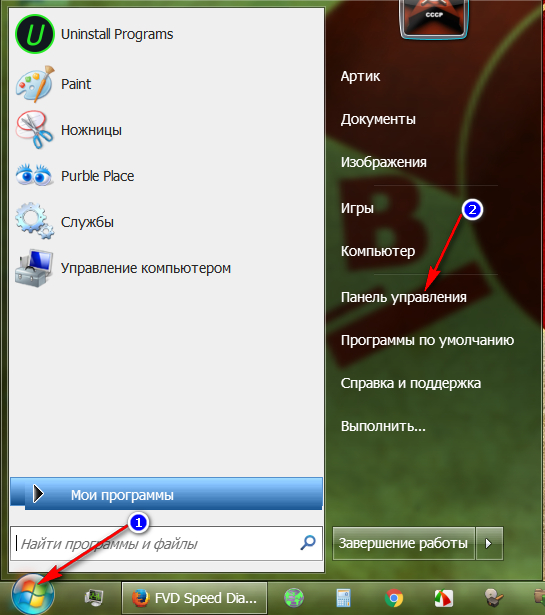
У вас также может быть мертвая зона, что-то мешает вашему сигналу Wi-Fi или плохая связь по всему дому. Дополнительные советы см. в нашем руководстве по ускорению Wi-Fi и улучшению сигнала.
Если у вас большой дом или двор и вам нужно лучшее покрытие Wi-Fi, рассмотрите возможность приобретения ячеистой системы Wi-Fi с несколькими базовыми станциями, которые вы можете разместить вокруг своего дома или участка.
Связанный: Как улучшить беспроводной сигнал и уменьшить помехи беспроводной сети
Прекратите перегружать ваше соединение (или попробуйте QoS)
Ваше интернет-соединение используется всеми устройствами в вашем доме, поэтому другие устройства в вашей сети могут перегружать ваше интернет-соединение, замедляя работу всех остальных.
Например, если два человека смотрят потоковую передачу Netflix, а один человек пытается загрузить файл с помощью BitTorrent, работа всех замедлится. Остановите (или замедлите) некоторые другие загрузки, чтобы ускорить процесс.
Связано: Как использовать качество обслуживания (QoS) для более быстрого доступа в Интернет, когда вам это действительно нужно
Если это особенно частая проблема, возможно, вам придется обновить свой интернет-пакет. Однако вы также можете увидеть, есть ли у вашего маршрутизатора функция качества обслуживания (QoS), которая позволит вашему маршрутизатору автоматически управлять и назначать пропускную способность, которую получают различные устройства и службы. Например, он может автоматически ограничивать пропускную способность BitTorrent, чтобы не замедлять потоки Netflix.
Проверка наличия разветвителей коаксиального кабеля
Valiik30/Shutterstock
Если у вас есть кабельный Интернет и на линии, идущей к кабельному модему, есть разветвители коаксиального кабеля, они могут снижать уровень сигнала и замедлять подключение к Интернету. Разветвители различаются по качеству, и плохой, дешевый может снизить мощность вашего сигнала намного больше, чем более качественный. Большое количество разветвителей также может вызвать проблему.
Большое количество разветвителей также может вызвать проблему.
Если на кабельной линии есть разветвители, попробуйте отключить их, чтобы устранить неполадки с подключением к Интернету. Посмотрите, как работает ваше интернет-соединение без сплиттеров на линии. Если у вас гораздо более высокая скорость интернет-соединения, вы нашли свою проблему.
Связано: Устранение неполадок подключения к Интернету, послойно
Попробуйте другой DNS-сервер
В некоторых случаях переключение DNS-серверов может помочь увеличить предполагаемую скорость подключения, если DNS-серверы вашего поставщика услуг Интернета по умолчанию работают медленно.
Вот как работает DNS: Когда вы подключаетесь к веб-сайту, такому как google.com, ваш компьютер связывается с его DNS-серверами и спрашивает: «Какой числовой IP-адрес связан с google.com?» Он получает ответ и подключается к этому IP-адресу, который может быть чем-то вроде 216.58.193.78, а затем подключается к этому адресу.
Как правило, ваши DNS-серверы предоставляются вашим интернет-провайдером. Но если они медленные или перегружены, вы можете повысить скорость, переключившись на другой набор DNS-серверов. Google Public DNS и OpenDNS довольно популярны.
Но если они медленные или перегружены, вы можете повысить скорость, переключившись на другой набор DNS-серверов. Google Public DNS и OpenDNS довольно популярны.
Связано: Полное руководство по изменению DNS-сервера
Позвоните своему интернет-провайдеру и сообщите о проблеме это не проблема, которую вы можете исправить. Это может быть проблема вашего интернет-провайдера. Например, может быть проблема с кабельной линией, идущей от вашего дома к вашему интернет-провайдеру, или с каким-то другим оборудованием, которое у них есть. В этом случае следует позвонить своему интернет-провайдеру и сообщить о проблеме.
Вы платите своему интернет-провайдеру за обеспечение стабильного соединения, и его работа заключается в устранении любых проблем с ним на их стороне. Просто убедитесь, что это действительно их проблема, а не проблема с вашей стороны, например проблемы с сигналом Wi-Fi.
Устранение низкой производительности веб-сайта только из одного местоположения
Предоставлено: Джон Литчфилд, аналитик баз данных
Почему веб-сайт медленно работает из одного местоположения?
Сталкивались ли вы когда-нибудь со случаем, когда конкретный удаленный веб-сервер
обеспечивает мучительно медленный ответ, когда вы получаете к нему доступ с вашей работы
сеть? Возможно, вы уже пытались решить эту проблему с помощью
оценивая сам веб-сервер, только для того, чтобы безуспешно определить какие-либо полезные
информация или указание на то, что на этом сервере возникли какие-либо технические проблемы.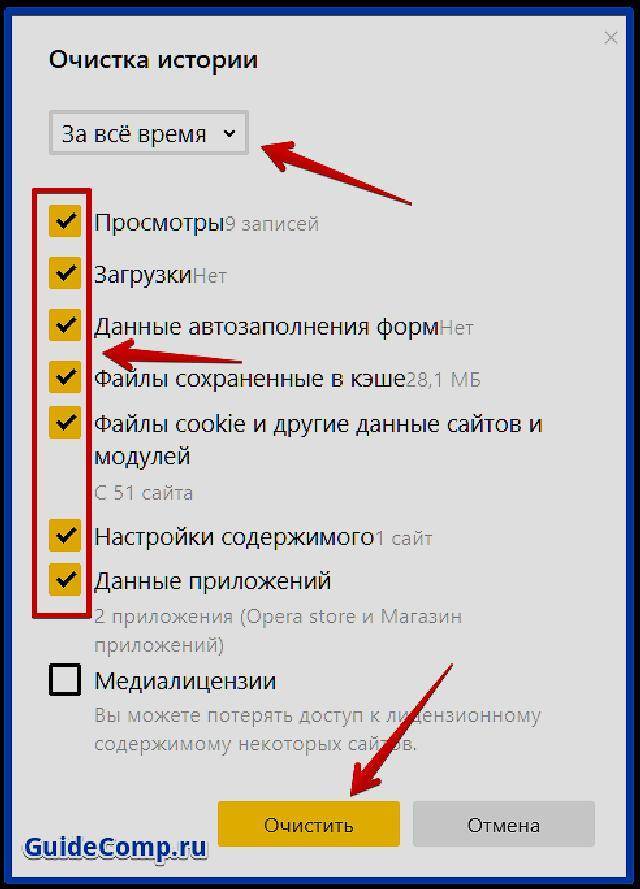
Что еще более странно, веб-сайт обеспечивает молниеносный отклик
при доступе из других мест, таких как ваш дом. Хммм должно быть
проблема с моей сетью на работе, вы начинаете думать. Но после загрузки
других веб-сайтов (с работы), вы замечаете, что эти другие веб-сайты загружаются
идеально быстро. Затем вы (снова) пытаетесь получить доступ к проблемному внешнему сайту
веб-сервер с работы, но опять же он загружается целую вечность, подтверждая
оригинальный выпуск.
На первый взгляд эти симптомы противоречат друг другу. Мог
есть проблема с конкретным маршрутом, используемым для передачи данных
между этими двумя сайтами? Ответ — да, действительно!
Проблемы, связанные с маршрутизацией
Медленный отклик веб-сайта или веб-сервера указывает на потерю пакета данных.
Чем больше количество или процент пакетов, потерянных во время
передачи, тем медленнее ответ от сервера, на котором вы
доступ. Как устранить или исправить такую проблему?
Очень просто.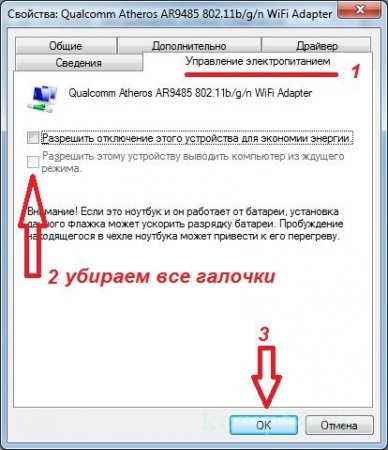
Первым шагом для определения потери пакетов данных является документирование фактического маршрута.
берется (то есть, какие роутеры в данный момент отвечают
для передачи пакетов данных). Есть родная Microsoft Windows
команду под названием tracert, которую вы можете использовать. Эта команда возвращает
список маршрутизаторов и местоположений маршрутизаторов, которые используются для
передача пакетов данных. Просто выполните эту команду, используя любой Windows
компьютерной системы с вашего сайта и добавьте IP-адрес веб-сервера как
параметр. Например:
C:\>трассировка 64.233.167.99
, где 64.233.167.99 — это IP-адрес вашего веб-сервера.
На рисунке ниже показан пример вывода с использованием tracert:
На скриншоте выше мы видим IP-адрес каждого маршрутизатора, который
принимает участие в передаче пакета данных.
Второй шаг — использовать команду Windows Ping для изоляции любых
маршрутизаторы, которые могут быть ответственны за потерю пакетов. Проявления потери пакетов
Проявления потери пакетов
себя носит спорадический характер. Случайным образом некоторые
пакеты данных успешно передаются, а другие нет. Мы
можно использовать команду ping для отправки набора тестовых пакетов и
измерить процент успешных передач. Чем больше количество тестовых пакетов
передается, тем выше вероятность потери пакетов
во время вашего теста. Отсюда также следует, что чем больше размер передаваемого пакета, тем больше
вероятность потери пакетов. Команда ping выполняется следующим образом:
C:\>ping n 25 -1 500 209.190.220.139
Приведенное выше заявление является инструкцией по
отправить 25 пакетов данных размером 500 байт каждый на IP-адрес
209.190.220.139. В большинстве случаев передается размер 500 байт.
25 раз к данному маршрутизатору достаточно, чтобы обнаружить пакет данных
проблемы с передачей (или потеря пакетов), если проблема действительно существует.
На приведенном ниже снимке экрана показан реальный
случай, когда потеря пакета данных была обнаружена с помощью команды ping.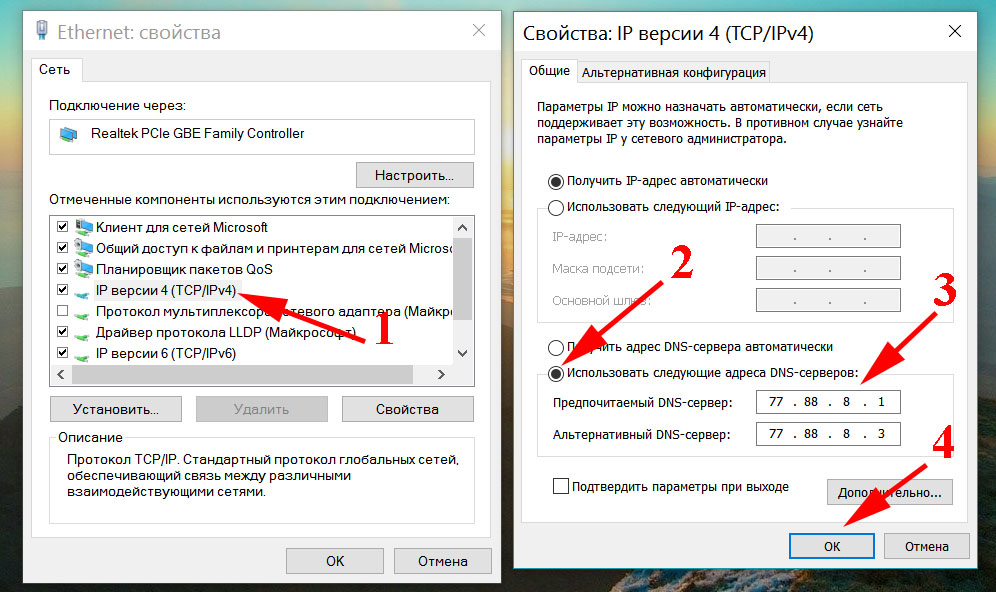

 When this
When this